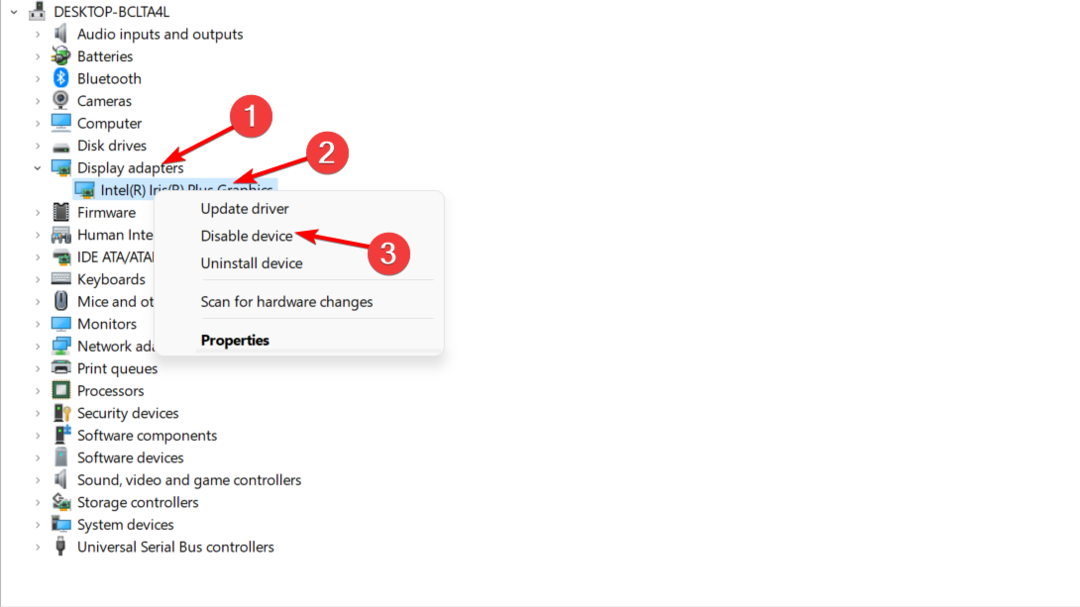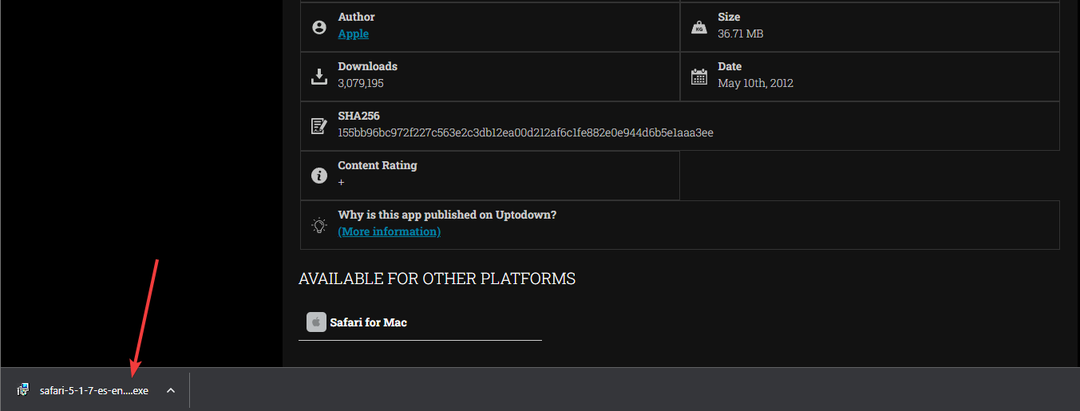このソフトウェアは、ドライバーの稼働を維持するため、一般的なコンピューターエラーやハードウェア障害からユーザーを保護します。 3つの簡単なステップで今すぐすべてのドライバーをチェックしてください:
- DriverFixをダウンロード (検証済みのダウンロードファイル)。
- クリック スキャン開始 問題のあるすべてのドライバーを見つけます。
- クリック ドライバーの更新 新しいバージョンを入手し、システムの誤動作を回避します。
- DriverFixはによってダウンロードされました 0 今月の読者。
ザ・ クリエイターアップデート for Windows 10がここにあり、Windowsエクスペリエンスの向上に役立つ新しいツールに加えて、さまざまなバグとセキュリティの修正が含まれています。 ただし、更新プログラムをインストールすると、古いWindowsバージョンのデータが保持されるため、ドライブがさらにギガバイトいっぱいになります。
新しいバージョンのWindowsは、更新で問題が発生した場合にユーザーがダウングレードできるように、以前のバージョンの情報を保存します。 ただし、Creators Updateの機能に満足している場合は、ドライブ上の数ギガバイトを解放することをお勧めします。
ディスククリーンアップ
Windows 10には、以前のバージョンのWindowsから保存されたファイルをクリーンアップできるオプションがあります。 そうすることで、ドライブからかなりのスペースを解放することができます。 Windows 10 Creators Updateのインストール後に最大20GBのスペースを解放するには、次の手順に従います。
- 開いた このPC/ぼくのコンピュータ.
- Windowsがインストールされているドライブを右クリックします。
- 選択する プロパティ.
- クリック ディスククリーンアップ ボタン。
- 選択する システムファイルをクリーンアップします の中に ディスククリーンアップ 窓。
- を確認してください 以前のWindowsインストール ボックスと削除したい他のすべてのアイテム。
- クリック OK クリーンアップを完了します。
ディスククリーンアッププロセスにより、ハードドライブの最大20GBのスペースが解放されます。 そして、いくつかの余分なスペースは間違いなく便利になります。
Creators Updateの後にドライブのスペースをクリーンアップする他の方法を知っていますか? 以下のコメントセクションでお知らせください!
チェックアウトする必要のある関連記事:
- Windows 10 Creators Updateで報告された問題:これが問題点です
- クリエイターアップデートとアニバーサリーアップデートの違いは次のとおりです
- Windows 10 Creators Updateは、ドライバーとアプリをランダムにアンインストールします
- Windows 10 Creators Updateは、ディスククリーンアップの間違ったHD空き容量のバグを修正します
- あなたのWindows10PCからジャンクファイルを削除するための12の最高のツール